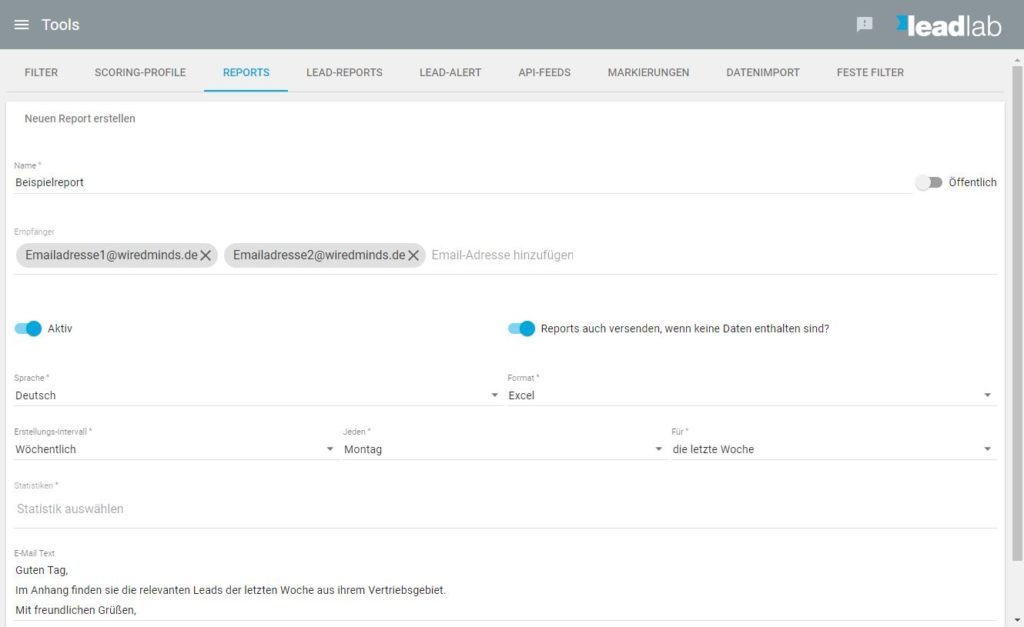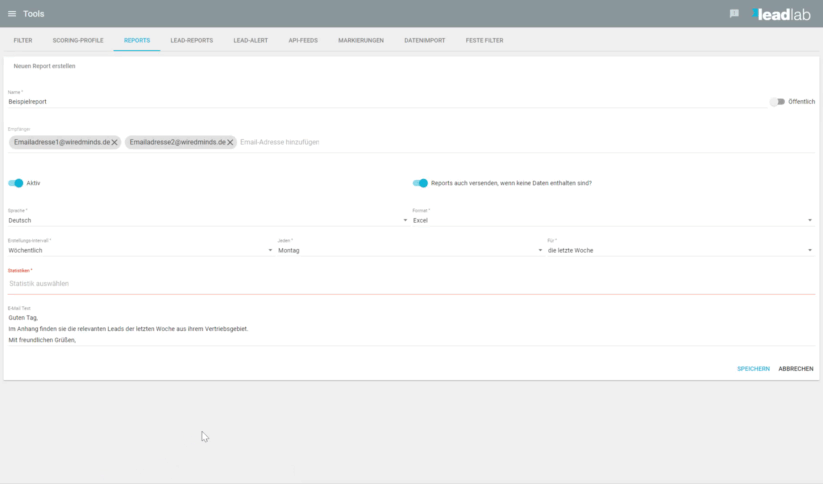Mit den Standard Reports können Sie alle Statistiken und Messwerte in dem gewünschten Dateiformat mehreren Empfängern automatisiert zusenden lassen.
Wie erstelle ich einen Standard Report?
Sie können einen Report im Seitenmenü unter Meine Reports oder unter weitere Tools anlegen. Klicken Sie auf das blaue Plus-Symbol, um einen neuen Report zu erzeugen und geben Sie die gewünschten Daten ein.
Benennung | Freigabe
Vergeben Sie einen aussagekräftigen Namen, wie z.B. “Neue Leads Wöchentlich – Vertriebsgebiet 70000 – 79999”. Stellen Sie den Report auf Öffentlich, damit Sie den Benutzer des Reports ändern oder auch andere Benutzer diesen Report kopieren können.
Versand
Sie können bis zu neun Empfänger eingeben, an die der Report gesendet werden soll. Wenn Sie möchten, dass die Reports auch versendet werden, wenn keine Daten enthalten sind, lassen sie die Option aktiviert. Damit der Report überhaupt verarbeitet wird, muss er auf Aktiv gesetzt sein.
Format
Stellen sie das Dateiformat ein, in dem der Report generiert werden soll. Sie können hier zwischen CSV, Excel, HTML, PDF, Plain Excel und Text wählen. Bei dem Format Plain Excel sind die Logos und Zusatzdaten in einem separaten Sheet untergebracht, damit Sie auf einen Blick alle relevante Daten sehen oder diese ggf. direkt weiterverarbeiten können.
Erstellungsintervall
Legen Sie fest, in welchem Zeitintervall der Report erstellt werden soll. Für Leads, die an den Vertrieb gesendet werden sollen, ist eher wöchentlich sinnvoll. Für einen Report, der aussagt, wie viele Besucher eine bestimmte Seite aufrufen, vermutlich eher monatlich oder halbjährlich.
Wählen Sie aus, zu welchem Zeitpunkt der Report generiert werden soll und welcher Zeitraum bei der Auswertung ausgewertet werden soll. Eine typische Einstellung für einen Vertriebsreport könnte wie folgt aussehen:
Erstellungsintervall: Wöchentlich
Jeden: Montag
Für: die letzte Woche

Statistik
Wählen Sie in dem Feld Statistik eine beliebige Statistik aus, die in dem Report enthalten sein soll. Sie können auch mehrere Statistiken erzeugen lassen, diese werden dann z.B. in Excel als separate Sheets angelegt.
Sie können für den Report auch Filter aktivieren und ein Scoring Profil auswählen. Deaktivieren sie die Charts, falls Sie diese nicht benötigen. Aktivieren und deaktivieren Sie die gewünschten Messwerte. Deren Anordnung können Sie in dem darüber angezeigten Bereich beliebig verändern.
Die Werte, nach denen sortiert werden soll, können Sie genau so definieren, wie die Anzahl der Einträge, die in dem Report enthalten sein sollen.